Windows ve Mac'te MKV'yi MP4'e Dönüştürme
Çeşitli / / April 12, 2023
TV'de, Android telefonda, iPhone'da veya üçüncü taraf bir video oynatıcıda MKV biçiminde bir video oynatmaya çalışırsanız, şansınız video oynatılmayacak veya aç. Bu, dosyayla ilgili bir sorun olup olmadığını merak etmenize neden olacaktır. Öyle değil! Soruna neden olan formattır. Neyse ki, dosyaları MKV'den MP4'e dönüştürmek oldukça kolaydır. İşte Windows ve Mac'te MK4'ü MP4'e dönüştürmenize yardımcı olacak 4 yol.

Ama önce MKV ve MP4 formatlarını biraz anlayalım. MKV, Matroska'nın kısaltmasıdır ve hem MKV hem de MP4 (MPEG-4), ses ve videoyu depolamak için kap biçimleridir. Ayrıca, MKV esnek, açık standart bir video dosyası biçimidir ve HD videolar için yaygın olarak kullanılır. Bununla birlikte, MKV'den farklı olarak, MP4 daha iyi performansa sahiptir ve en önemlisi, geniş çapta desteklenir ve uyumludur.
Dolayısıyla, videoları birden fazla cihazda oynatmak istiyorsanız, video formatını nasıl dönüştüreceğiniz aşağıda açıklanmıştır.
1. VLC Kullanarak MKV'yi MP4'e Dönüştürün
VLC Media Player, ücretsiz ve açık kaynaklı bir çapraz platform medya oynatıcı yazılımıdır. MKV formatındakiler de dahil olmak üzere hemen hemen tüm multimedya dosyalarını oynatmanıza izin verir. Pek çoğu bilmese de, VLC ayrıca videoları farklı biçimlere dönüştürmeye yardımcı olur. MKV'yi MP4'e dönüştürmek için aşağıdaki adımları izleyin.
Not: Videoyu VLC'de çalıştırmak istiyorsanız, dosya türünü dönüştürmenize gerek yoktur.
Aşama 1: Bilgisayarınızda VLC media player uygulamasını açın.
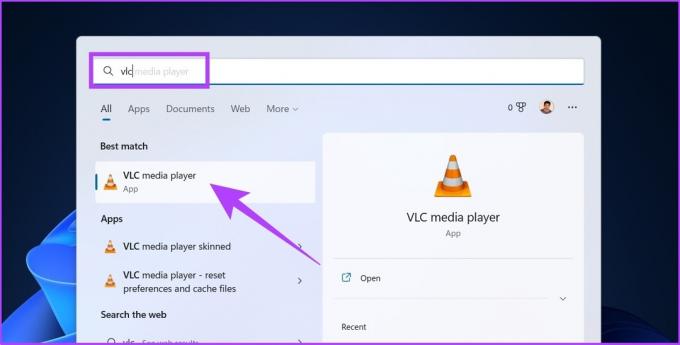
Adım 2: Medya'ya gidin ve Dönüştür / Kaydet'i seçin.
Uç: 'Dönüştür / Kaydet'e hızlı bir şekilde erişmek için 'Ctrl + R' tuşlarına basabilirsiniz.
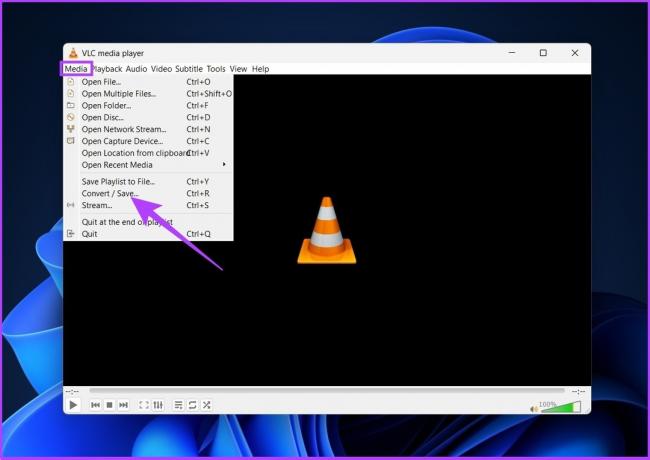
Aşama 3: Medya Aç penceresinde, Ekle'ye tıklayın.
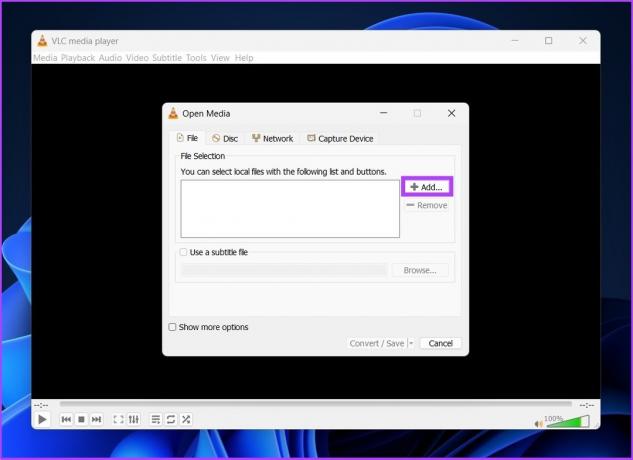
Adım 4: Şimdi gezinmek ve dönüştürmek istediğiniz MKV dosyasını seçin.
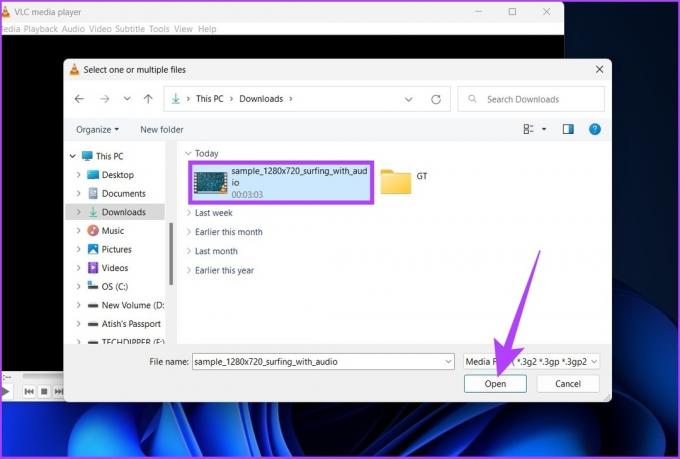
Adım 5: 'Dönüştür / Kaydet'i tıklayın.
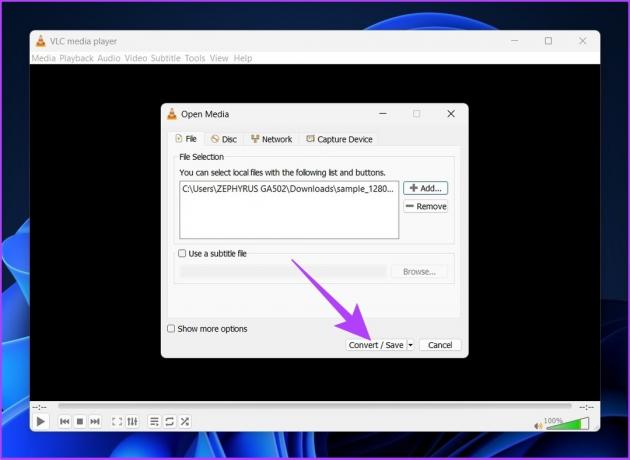
Adım 6: Dönüştür iletişim kutusunda, Profil'in yanındaki açılır menüden 'Video – H.264 + MP3 (MP4)' öğesini seçin.
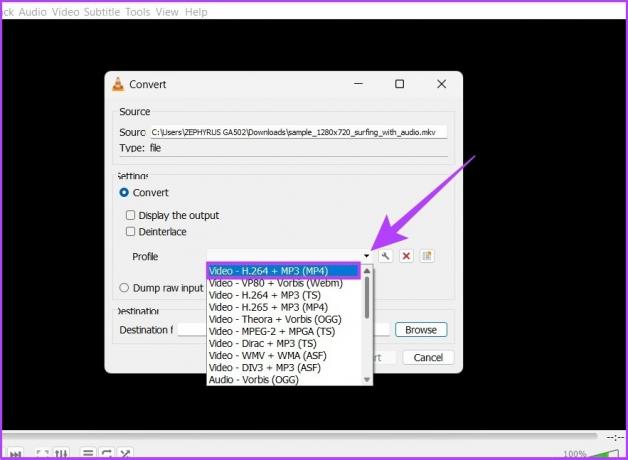
Adım 7: Gözat düğmesine tıklayın ve dosya hedefini seçin.
Not: Aynı hedefte ise VLC'nin orijinal MKV dosyasının üzerine yazmasını önlemek için dosyayı yeniden adlandırın.
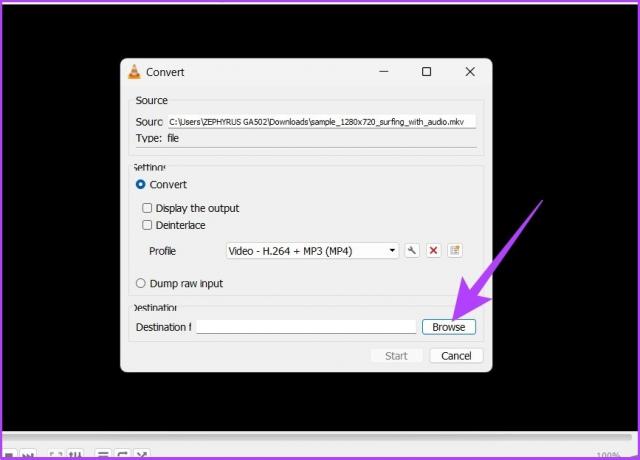
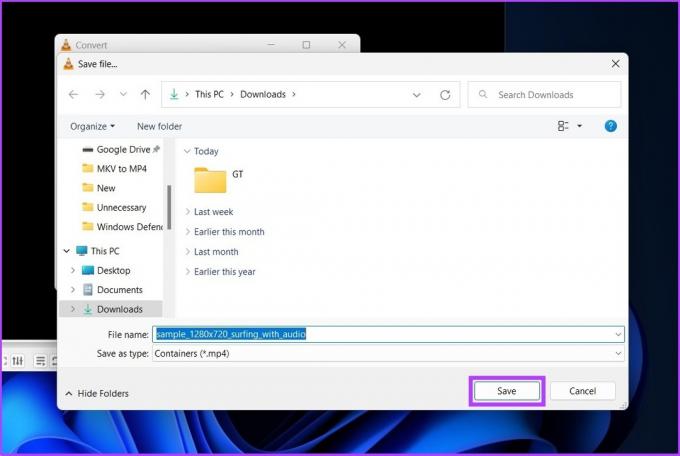
Adım 8: Şimdi Başlat'a tıklayın.
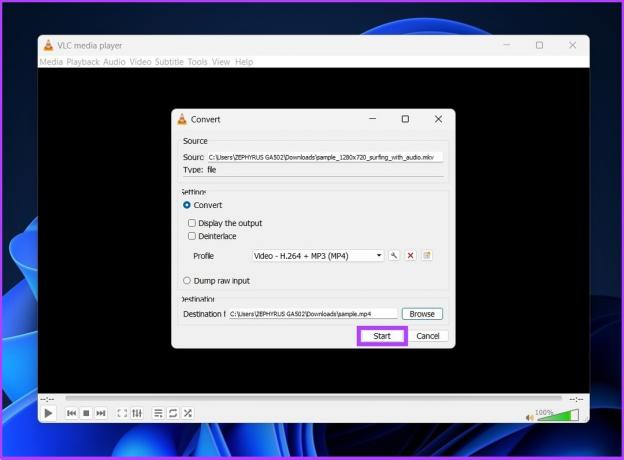
İşte gidiyorsun. VLC medya oynatıcı zaman çizelgesi, dönüştürme ilerlemesini gösterecektir. Tamamlandığında, videonuzu hedef klasöre kaydeder.
VLC ortam yürütücüsü, Windows ve Mac'te kolayca bulunabilen bir araç olsa da, dönüştürülen dosya bazen sesi kaybeder. Bu nedenle, güvenli rotayı kullanmak istiyorsanız, aşağıdaki bir sonraki yöntemi deneyin.
2. Çevrimiçi Araçları Kullanarak MKV'yi MP4'e Değiştirin
Henüz bilmiyorsanız, CloudConvert çok formatlı bir çevrimiçi ücretsiz ortamdır. video dönüştürücü bu, MKV video dosyalarını herhangi bir komplikasyon olmadan anında MP4'e dönüştürmenize olanak tanır. Takip etmek.
Not: Ücretsiz katman, günde 25 dönüşüm sunar ve dosya boyutu 1 GB ile sınırlıdır.
Aşama 1: Aşağıdaki bağlantıyı kullanarak CloudConvert web sitesine gidin ve Dosya Seç'e tıklayın.
Bulut Dönüştür
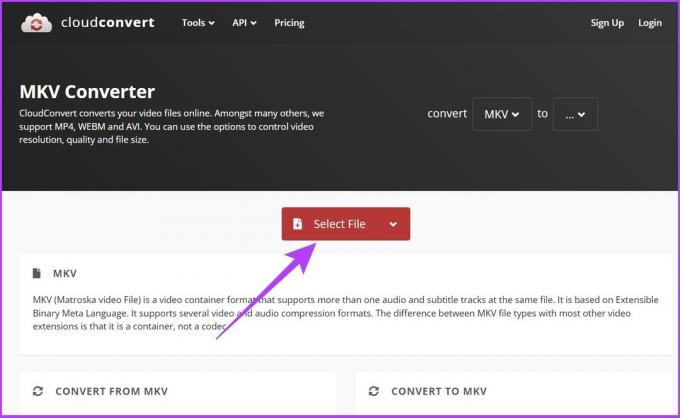
Adım 2: Şimdi dönüştürülecek MKV dosyasını seçin.
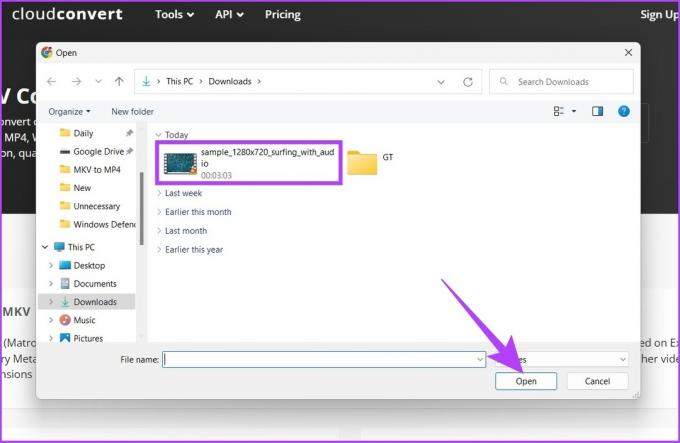
Aşama 3: Yüklenen dosyanın yanındaki açılır listeye tıklayın ve MP4'ü seçin.
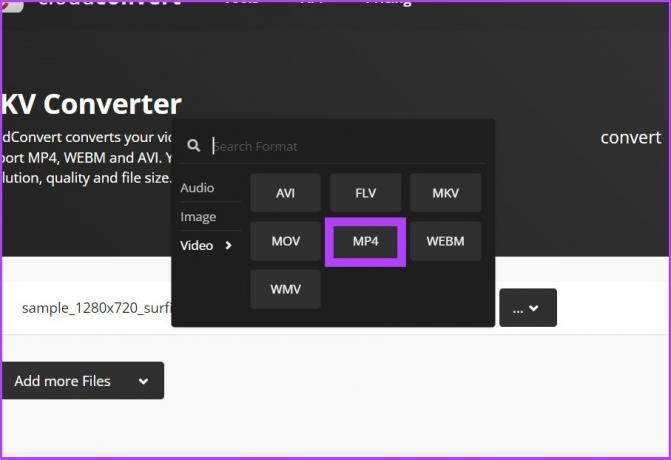
Adım 4: Dişli simgesine (Ayarlar) tıklayarak çıktı ayarlarını özelleştirebilirsiniz.
Video çözünürlüğünü, en boy oranını, video kodekini ve daha fazlasını değiştirebilirsiniz.
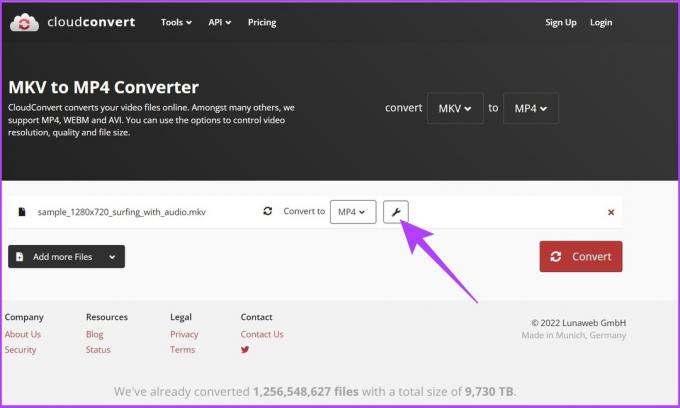
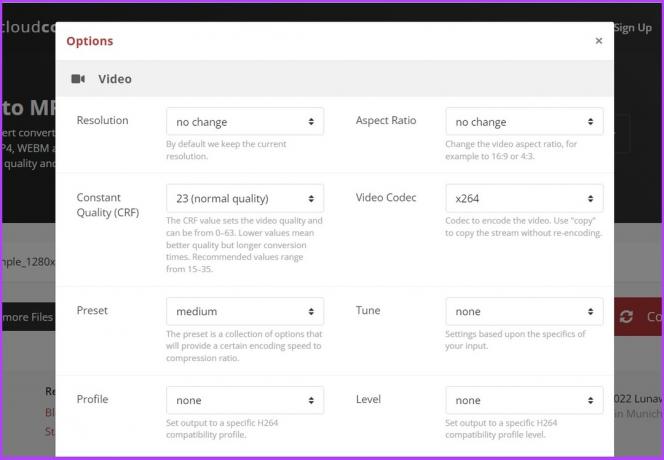
Adım 5: Dönüştürmeye başlamak için Dönüştür düğmesine tıklayın.
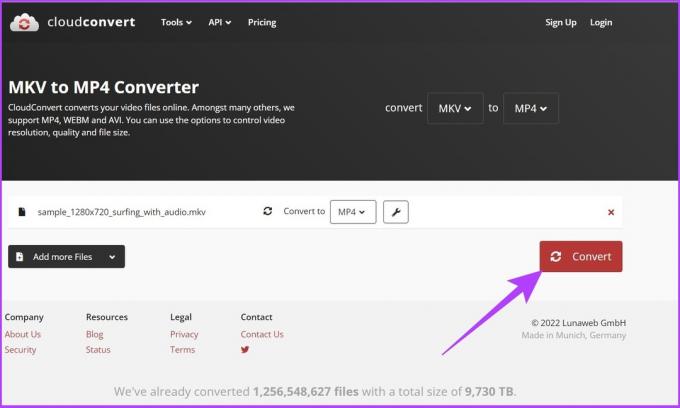
Dosya dönüştürme işleminin hızı, internet bağlantı hızınıza bağlı olacaktır.
Adım 6: İndir düğmesine tıklayın.
Bu, videoyu yerel sabit sürücünüze kaydedecektir.
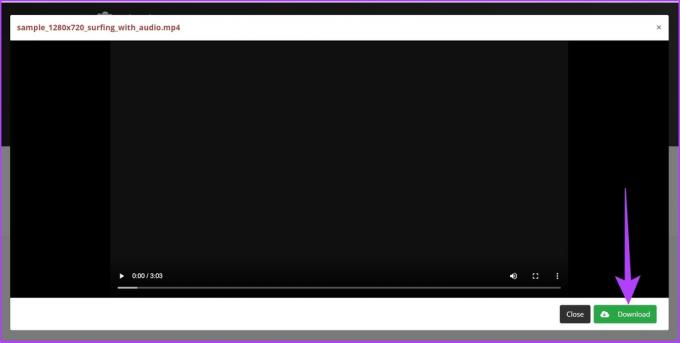
İşte aldın. Video MP4'e dönüştürülecek ve bilgisayarınıza kaydedilecektir. Ve evet, videoyu CloudConvert sunucusundan silebilirsiniz. Tek yapmanız gereken video başlığının yanındaki 'X' düğmesine tıklamak.
CloudConvert'in videoyu kaldırdıktan sonra sunucusundan silmesi 24 saat sürer. Ancak gizliliğinizle ilgili endişeleriniz varsa MKV dosyasını PC'nizde yerel olarak dönüştürebilirsiniz. Aşağıdaki adımları takip et.
3. Çevrimdışı Yazılımı Kullanarak MKV'yi MP4'e Dönüştürün
WinX HD Video Converter Deluxe, yalnızca MKV videoyu MP4'e değil, diğer video formatlarına da dönüştürmenize izin veren en iyi çevrimdışı yazılımlardan biridir. En iyi yanı, çevrimiçi formatlamanın aksine, WinX HD Video Converter Deluxe'ün hızlı dönüşümlere izin vermek için GPU hızlandırma araçlarıyla birlikte gelmesidir.
Bununla birlikte, yazılımın tek sınırlayıcı faktörü, ücretsiz katmanda, bir seferde yalnızca 5 dakikaya kadar dosyaları ve bir videoyu dönüştürmenize izin vermesidir. Eğer öyleysen dedi kısa bir videoyu dönüştürme, Aşağıdaki adımları takip et.
Aşama 1: Aşağıdaki bağlantıyı kullanarak WinX HD Video Converter Deluxe'ü indirin. Bittiğinde, kurun ve çalıştırın.
WinX HD Video Converter Deluxe'ü indirin

Adım 2: Sol üstteki Video'ya tıklayın ve dönüştürmek istediğiniz videoyu seçin.
Not: Bir premium plandaysanız, aynı anda dönüştürmek için birden çok dosyayı toplu olarak seçebilirsiniz.

Aşama 3: Çıktı Profili iletişim kutusunda, Genel Profiller altında MP4 Video'yu seçin.
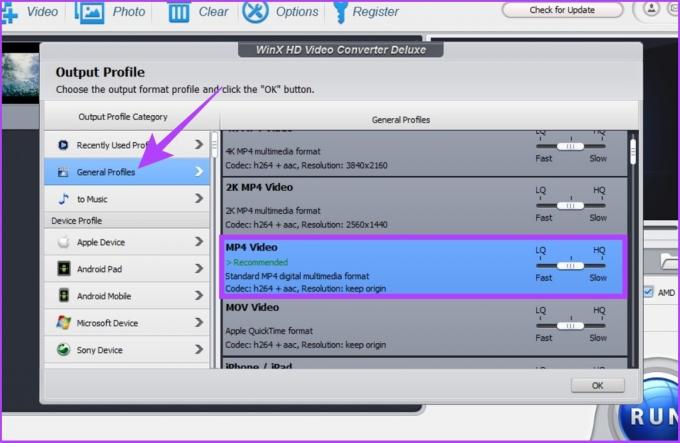
Adım 4: Şimdi kaydırıcıyı kullanarak videonun kalitesini ve boyutunu dengeleyin ve Tamam'a tıklayın.
Not: Kalite ne kadar düşükse dönüştürme hızı o kadar iyidir ve bunun tersi de geçerlidir.
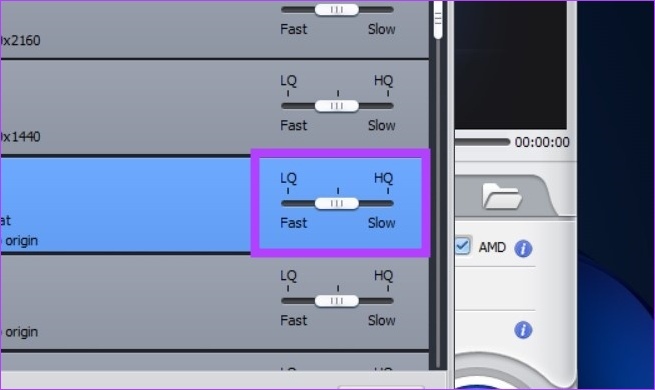
Adım 5: Gözat düğmesini kullanarak dosyanın hedefini seçin.
Not: Varsayılan olarak çıktı dosyaları C:\Users\admin\Videos\WinXVideos\ konumunda depolanacaktır.

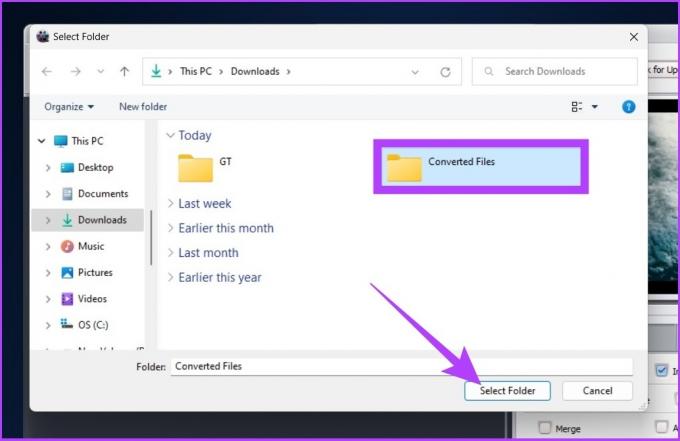
Adım 6: Son olarak, dönüştürme işlemini başlatmak için Çalıştır düğmesine tıklayın.
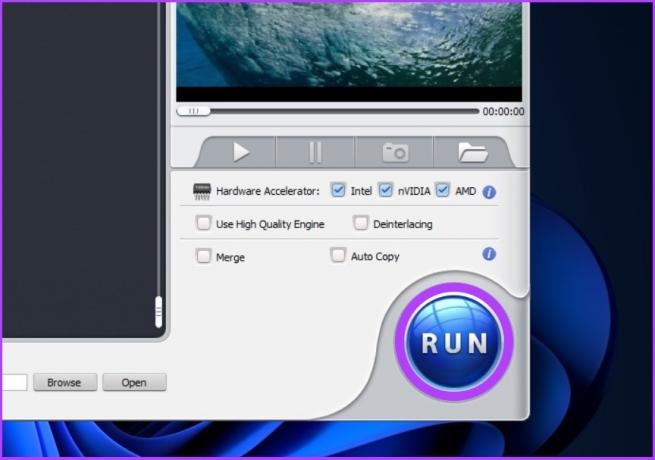
Hepsi bu kadar. Video dönüştürülecek ve seçtiğiniz hedef klasöre kaydedilecektir. Ancak kısa bir videoyu dönüştürmek istemiyorsanız ve ödeme yapmak istemiyorsanız, bir sonraki bölümdeki yöntemi denemelisiniz.
4. Açık Kaynak Alternatifini Kullanarak MKV Kodunu MP4'e Dönüştürün
HandBrake, Windows, Mac ve Linux için kullanılabilen ücretsiz bir açık kaynaklı video dönüştürücüdür. Kullanımı kolaydır ve diğer herhangi bir medya dönüştürücü yazılımı gibi, dönüştürme için neredeyse tüm medya formatlarını destekler.
İşte bir MKV dosyasını MP4'e nasıl dönüştüreceğiniz.
Aşama 1: Aşağıdaki bağlantıyı kullanarak HandBrake'i indirin ve kurun.
HandBrake'i indirin

Not: El freni gerekebilir Çalışmak için Microsoft DotNET (.NET 6.0 SDK x64). Aşağıdaki düğmeden indirin.
DotNET'i indirin
Adım 2: Şimdi HandBrake'i açın ve Dosya'ya tıklayın.
Uç: Ayrıca dosyayı uygulamaya sürükleyip bırakabilirsiniz.
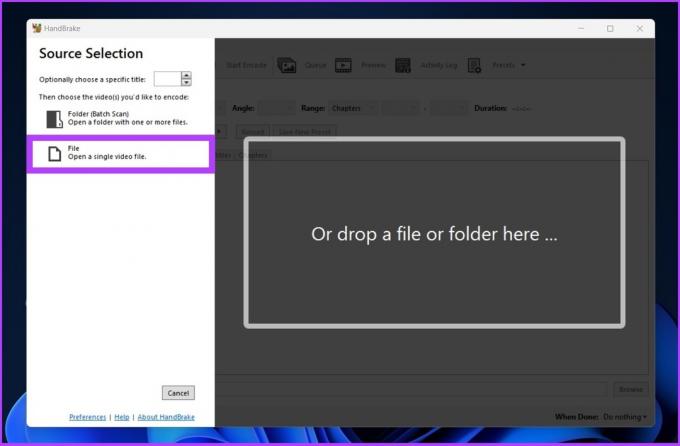
Aşama 3: Şimdi dönüştürülecek MKV dosyasını seçin.
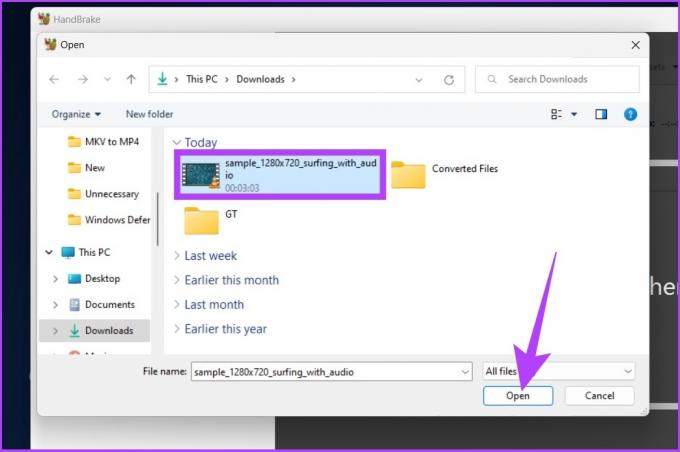
Adım 4: Özet altında, Format'ın yanındaki açılır menüyü tıklayın ve MP4'ü seçin.

Adım 5: Dönüştürülen dosya konumunu seçmek ve kaydetmek için Gözat düğmesine tıklayın.
Uç: İsterseniz dosyayı yeniden adlandırabilirsiniz.

Adım 6: Son olarak Kodlamayı Başlat'a tıklayın.

Bu kadar. HandBrake, dönüştürme işlemini başlatacak ve istediğiniz konuma kaydedecektir. Unutmayın, videonun işlenmesi ve dönüştürülmesi dosya boyutu, sistem kapasitesi vb. gibi birçok faktöre bağlıdır.
Video Formatı Dönüştürme ile ilgili SSS
Windows yerel olarak MKV formatını desteklemez. VLC veya KM Player gibi üçüncü taraf video oynatıcıları kullanmanız gerekecek.
Her video formatının avantajları ve dezavantajları vardır. En basit ifadeyle, MKV, DVD'leri ve Blu-Ray diskleri video dosyalarına dönüştürmek için daha sık kullanılırken, MP4 daha uyumludur ve daha az dosya yüküne sahiptir.
Hayır. MKV'yi MP4 olarak yeniden adlandırmak videonun biçimini değiştirmez.
Dönüştürün ve Her Yerde Oynayın
MKV, herkesin ücretsiz olarak erişebileceği web için yüksek kaliteli, açık bir video formatı geliştirmeye adanmış WebM videosunun temelidir. Ancak kitlelere ulaşmak için TV, telefon ve diğer cihazlarla uyumlu olması gerekiyor ki şu anda uyumlu değil. Kapak tarafında, MP4 dosyaları şu anda piyasada bulunan hemen hemen tüm cihazlarla kolayca uyumludur.


